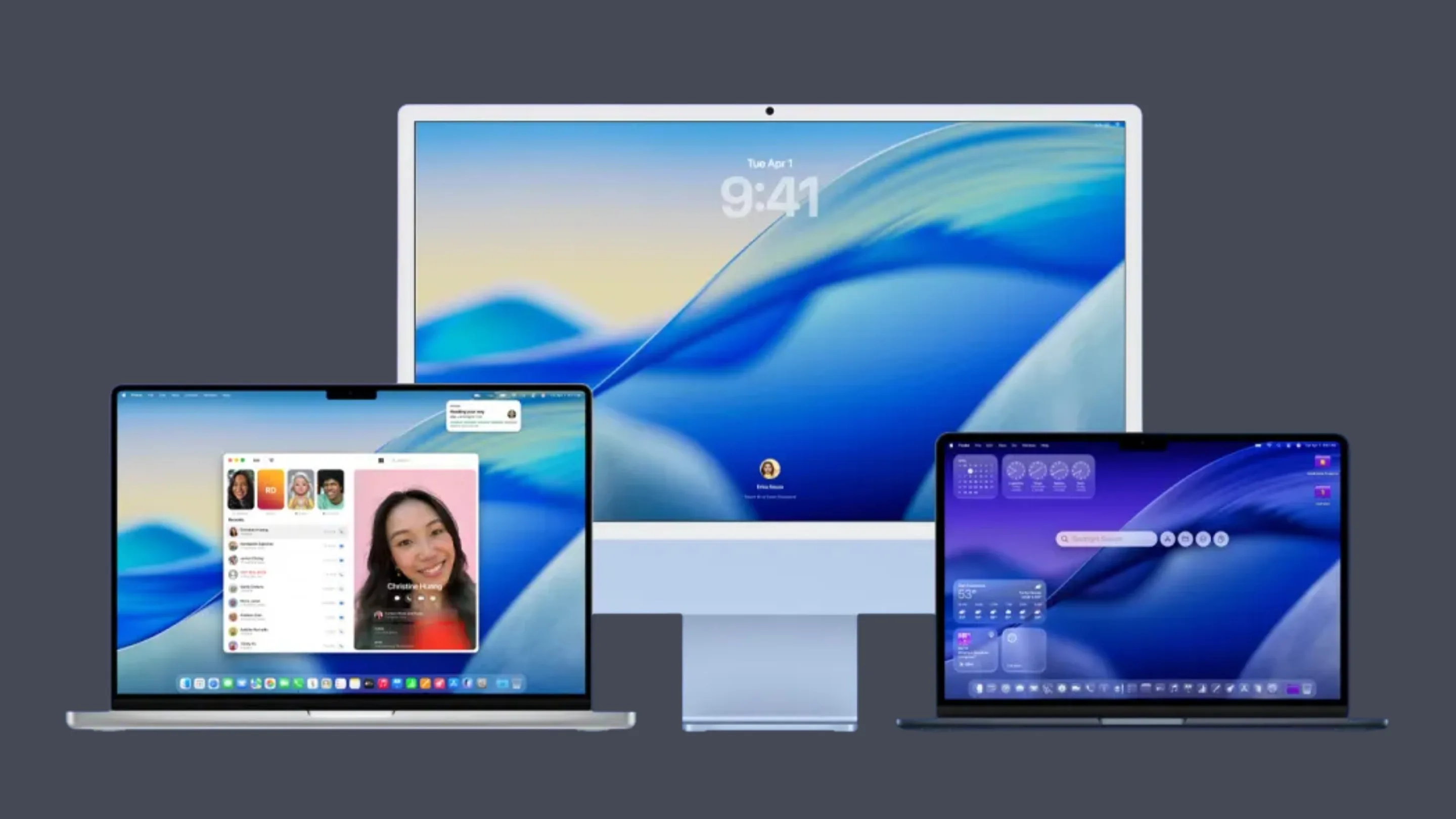Se você já precisou acessar a internet no Mac fora de casa, provavelmente já enfrentou a frustração de ter que ativar manualmente o hotspot do iPhone toda vez que precisava se conectar. Além de ser um processo repetitivo, muitas vezes o Mac não detecta imediatamente a rede, exigindo cliques extras e interrupções no fluxo de trabalho. Com o lançamento do macOS Tahoe, a Apple resolveu simplificar essa experiência com a introdução do hotspot automático macOS.
Neste artigo, vamos explorar detalhadamente essa nova funcionalidade, explicando como ativá-la passo a passo, quais são seus principais benefícios e também as limitações que você deve considerar, como o consumo de dados móveis e o impacto na bateria do iPhone. Se você é um usuário de Mac que valoriza produtividade, mobilidade e integração entre dispositivos Apple, este guia é para você.
Além disso, contextualizaremos o hotspot automático Tahoe dentro do ecossistema da Apple, mostrando como ele representa mais um passo rumo a uma experiência “mágica”, onde seus dispositivos se conectam e se comunicam sem esforço. Prepare-se para descobrir como manter seu Mac sempre online de forma prática e segura.
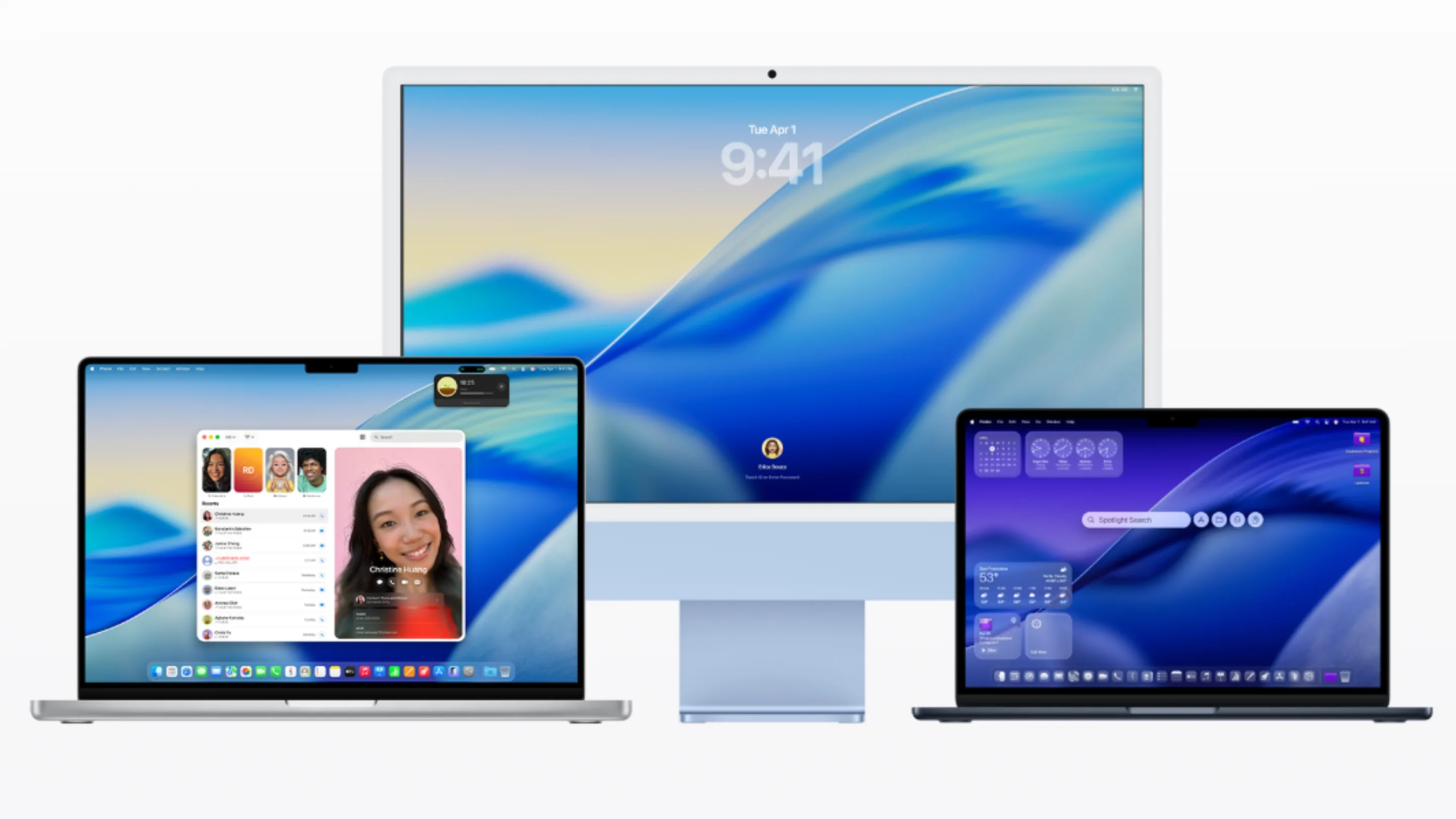
O que mudou no hotspot pessoal com o macOS Tahoe
Antes do macOS Tahoe, conectar-se ao hotspot do iPhone exigia a interação manual do usuário. O Mac exibia a notificação “Solicitar para entrar”, que aparecia sempre que não havia uma rede Wi-Fi conhecida disponível. Era necessário clicar na notificação e escolher o iPhone como fonte de internet, o que poderia interromper atividades em andamento.
Com a chegada do hotspot automático macOS, a Apple introduziu a opção “Automático”, permitindo que o Mac se conecte sozinho a redes de hotspot pessoal conhecidas sem qualquer ação do usuário. Isso significa que, quando você estiver fora de casa ou em uma rede desconhecida, o Mac detecta o iPhone configurado previamente e estabelece a conexão automaticamente, tornando o processo totalmente transparente.
Essa mudança é especialmente valiosa para quem trabalha em trânsito ou precisa de acesso constante à internet, eliminando um ponto de fricção tecnológico que antes parecia inevitável.
Como ativar o hotspot automático no seu Mac
Ativar o hotspot automático Tahoe é simples, mas exige atenção aos detalhes para evitar conexões indesejadas que possam consumir dados móveis do iPhone. Veja o passo a passo:
Acessando as configurações de Wi-Fi
- Clique no ícone da Apple no canto superior esquerdo da tela.
- Selecione Ajustes do Sistema.
- Clique em Wi-Fi no menu lateral ou, alternativamente, clique diretamente no ícone de Wi-Fi na barra de menus.
- Localize a seção que gerencia redes e hotspots pessoais.
Ativando a conexão automática
- Dentro das configurações de Wi-Fi, encontre a opção “Solicitar para entrar em pontos de acesso”.
- Observe que existem três modos principais:
- Sempre: o Mac solicitará permissão para conectar-se a qualquer hotspot detectado.
- Nunca: o Mac não tentará se conectar automaticamente.
- Automático: o novo recurso que permite ao Mac conectar-se sem interação, utilizando apenas redes confiáveis e previamente configuradas.
- Marque a opção Automático.
- Lembre-se: essa funcionalidade não vem ativada por padrão, justamente para evitar consumo inesperado de dados móveis e bateria do iPhone.
Vantagens e desvantagens da conexão automática
A conveniência em primeiro lugar
O maior benefício do hotspot automático macOS é a comodidade. Usuários que precisam de conectividade contínua, seja para trabalho remoto, reuniões online ou tarefas de produtividade, agora podem contar com uma experiência fluida e sem interrupções. É a sensação de estar sempre conectado, sem se preocupar com senhas ou cliques adicionais.
Além disso, para quem utiliza múltiplos dispositivos Apple, o recurso reforça o conceito de ecossistema integrado, garantindo que Mac e iPhone trabalhem em harmonia.
O que observar: consumo de dados e bateria
Apesar da praticidade, há algumas desvantagens a considerar:
- Consumo de dados móveis: se seu plano de internet não for ilimitado, o uso frequente do hotspot pode gerar custos adicionais.
- Impacto na bateria: o iPhone atuando como roteador consome mais energia, assim como o Mac pode gastar mais recursos para manter a conexão ativa.
- Conexões não desejadas: em locais com múltiplos iPhones, é importante garantir que o Mac se conecte apenas aos dispositivos confiáveis.
Uma resposta da Apple à integração em outros sistemas?
O hotspot automático Tahoe pode ser visto como uma resposta da Apple a soluções de integração que já existem em outros sistemas. No Linux, por exemplo, ferramentas como KDE Connect e GSConnect permitem integração profunda entre smartphones Android e desktops, oferecendo notificações, transferência de arquivos e até controle remoto de dispositivos.
Enquanto essas soluções são flexíveis e funcionam em múltiplas plataformas, a Apple opta por uma abordagem fechada e altamente controlada, focada em simplicidade e segurança dentro de seu próprio ecossistema. O resultado é uma experiência de conexão praticamente “mágica”, porém limitada a usuários de dispositivos Apple.
Conclusão: vale a pena ativar o hotspot automático?
O hotspot automático macOS do macOS Tahoe é uma ferramenta que melhora significativamente a experiência do usuário, especialmente para quem precisa de conectividade constante. Ele elimina etapas manuais, garante produtividade ininterrupta e fortalece a integração entre Mac e iPhone.
No entanto, é importante avaliar seu plano de dados e o consumo de bateria, para aproveitar o recurso de forma consciente. Para usuários que precisam de uma solução prática e confiam na rede móvel do iPhone, ativar o hotspot automático é, sem dúvida, uma decisão vantajosa.
E você, vai ativar essa nova funcionalidade no seu Mac? Compartilhe sua opinião nos comentários!